دافينشي ريسولف
مقدمة
تم تصميم برنامج Da Vinci Resolve بواسطة شركة BlackMagic Design. هذه الأداة كاملة وتقدم نسختين ، أحدهما مجاني والآخر مدفوع. يوفر الإصدار المدفوع (DaVinci Resolve Studio) ميزات إضافية مقارنة بالإصدار المجاني. سنرى في هذا المقال سبب كونه أحد أفضل البرامج ، في رأينا.
(DaVinci Resolve) استكشاف دافينشي ريسولف
دافينشي ريسولف (DaVinci Resolve) هو برنامج تحرير فيديو مجاني يوفر ميزات متقدمة لتحرير وتنقيح مقاطع الفيديو. إنه لمن يبحث عن بديل قوي لبرنامج ادوبي بريميير برو(Adobe Premiere Pro) أو فاينال كات برو(Final Cut Pro). لديك القدرة على معالجة الصوت بشكل مستقل عن الفيديو ومزامنة الموسيقى التصويرية في دافينشي ريسولف (DaVinci Resolve).
تتمثل ميزة هذا البرنامج في أنه عند شراء الترخيص ، فإنه يتم شراؤه لمرة واحدة. ستدفع مرة واحدة فقط المبلغ للاستخدام مدى الحياة! على عكس البرامج مثل Adobe حيث يكون الترخيص في شكل اشتراك يتم تجديده. هذا هو أحد الأسباب التي تجعلنا نحب هذا البرنامج!
ميزة أخرى لهذا البرنامج هي أنه مصمم للهواية والاحتراف على حد سواء بفضل سهولة استخدامه! وهو متوافق مع جميع الملفات التي تم التقاطها بأي جهاز: كاميرا الحركة ، والطائرة بدون طيار ، والكاميرات ...
تستفيد الأداة من الميزات المتقدمة لـ :
-
معاينة وتسجيل مقاطع الفيديو الطويلة باستخدام شاشة مخصصة في الواجهة
-
ضبط المسارات الصوتية وإدارة حجم الصوت
-
إضافة تأثيرات على الفيديو
-
إضافة نص أو ترجمات أو حتى وسائط في المونتاج
سهولة الاستخدام
يجمع البرنامج العديد من الميزات على واجهة واحدة لسهولة الاستخدام. ابحث عن جميع علامات التبويب المتاحة بما في ذلك واحدة لكل ميزة: الوسائط، والقص، والتحرير، والدمج، والمعايرة، و تصحيح الصوت، والتصدير ... يوفر الإصدار المجاني جميع علامات التبويب المتاحة ولكن سيكون لديك العديد من خيارات التنسيقات والرسوم المتحركة بفضل الإصدار المدفوع.
ما هي السمات الرئيسية لـ DaVinci Resolve؟
DaVinci Resolve هو تطبيق يساعدك في إنشاء مقاطع الفيديو وتحريرها وتصنيفها. صدق أو لا تصدق ، يحتوي هذا البرنامج على بعض الميزات الأكثر تقدمًا في هذا المجال. إنه أقوى محرر مجاني في السوق. لديه 8 ميزات تميزه عن منافسيه:
-
تصحيح الألوان بجودة السينما ؛
-
ميزات تحرير قوية ؛
-
تحرير متعدد الكاميرات ؛
-
تسريع GPU
-
عرض 8K ودعم HDR وكاميرا ثلاثية الأبعاد ؛
-
دعم LUT للتحكم غير المحدود في التصنيف ؛
-
استيراد الوسائط التكيفية - استيراد من مجموعة كبيرة من التنسيقات دون الحاجة إلى المطابقة المسبقة أو تحويل اللقطات قبل التحرير.
-
DaVinci Resolve Studio, بيئة متكاملة لما بعد الإنتاج للاستوديوهات وصانعي الأفلام والمبدعين.
إنه يوفر أدوات تحرير مريحة ، ومجموعة متنوعة من تنسيقات الفيديو وبرامج الترميز ، وواجهة رسومية قائمة على العقدة تبسط المهام المعقدة ، والعمل التعاوني مع المحررين عن بعد والفنانين الآخرين في نفس المشروع ، بالإضافة إلى تسريع GPU قوي لتسريع معالجة التأثيرات.
برنامج 4 في 1
1.التركيب
عندما تقوم باستيراد ملفاتك إلى البرنامج، يصبح التحرير في غاية السهولة. يمكنك الوصول إلى الأدوات بسهولة وبسرعة بنقرة واحدة فقط، كما يمكنك استخدام اختصارات لوحة المفاتيح للعمل بشكل أسرع. ستجد الأدوات الأساسية ، لكن صفحة التحرير مليئة بالميزات لتعزيز عملك. إضافة منحدرات السرعة، واستخدام التعرف على الوجه ...
2.المعايرة
لقد تخصص DaVinci Resolve في تصنيف الألوان ، لذلك فهو يوفر إمكانيات لا حصر لها مع أعلى أداء لتصحيح الألوان. قم بتغيير الألوان بشكل خلاق لخلق جو مختلف في كل مشهد حسب رغباتك. ستعمل أدوات التصحيح على تعديل الصورة ككل. مقدمة على شكل عجلات بما في ذلك الألوان الأساسية: الأحمر والأزرق والأخضر.
لتحرير أكثر دقة ، استخدم المنحنيات ، التي تضبط منطقة معينة من الصورة. ستتمكن من قراءة دليل المعاير لتصحيح صورك كمحترف!

3. تنسيق الصوت
مع الوصول إلى تعديل الصوت بالإضافة إلى اعدادات التعديل الكلاسيكية. ستحصل على مساحة صوت ثلاثية الأبعاد غامرة مع النسخة المدفوعة. يستخدم تنسيق الصوت هذا قنوات صوتية متعددة لوضع الصوت حول الجمهور ويضيف بُعدًا إبداعيًا لتصميم الصوت. ستتمكن من العمل مع التنسيقات المكانية حتى 22.2 وتسمح أيضًا باستيراد وتصدير ملفات IAB و ADM.
4.التأثير والحركات
ستجد الكثير من انتقالات جودة البث والمكونات الإضافية للتأثيرات الخاصة في مكتبة التأثيرات. أضف نصوصًا وعناوين ثنائية وثلاثية الأبعاد بسهولة وقم بتحريك مقاطعك. يوفر الإصدار المجاني الكثير من الخيارات للحركات وإضافة العناوين وإجراء الانتقالات.
الواجهة
تتميز واجهة DaVinci Resolve البسيطة والمقروءة بشكل من الحداثة. لذلك ، يمكن التعرف بسهولة على الأقسام والصفحات المختلفة للبرنامج والوصول إليها. يتم تقسيم DaVinci Resolve إلى عدة صفحات تعمل بشكل واضح.
-
صفحة الوسائط التي تتيح لك عرض وترتيب واختيار المقاطع المختلفة التي ستكون متاحة لك لتعديل مخططك الزمني.
-
تتيح صفحة "القص" للمستخدمين إجراء تعديل سريع في عجلة من أمرهم.
-
لذلك يمكن أن تحل محل صفحة التحرير ، التي تجمع بين الميزات الكلاسيكية لبرامج التحرير في عرض يكون مألوفًا لأي محرر.
-
تتضمن صفحة Fusion خيارات مخصصة للتركيب وإنشاء تأثيرات خاصة ثلاثية الأبعاد ، مثل Adobe After Effect.
-
تفتح صفحة Color Grade (درجة اللون) صندوق Pandora الخاص بـ DaVinci Resolve، وأدواته القوية للألوان والتدرجات المستخدمة والتي أشادت بها صناعة السينما.
-
كمرحلة ما قبل الأخيرة ، يوفر Fairlight إمكانيات متقدمة لخلط الصوت ، مع أدوات خلط متعددة المسارات المتقدمة والعديد من الخيارات الأخرى.
-
أخيرًا ، صفحة التصدير التي تتيح لك تكوين تنسيقات الإخراج المختلفة والتشفير الخاص بالمشروع.
يمكن تنشيط عرض الشاشة المزدوجة بالنقر فوق القائمة المنسدلة "مساحة العمل". سيقوم البرنامج بعد ذلك بملء الشاشتين على النحو الأمثل وفقًا للصفحة المحددة. من الممكن فقط ضبط حجم العناصر المختلفة التي تشكل الواجهة ، وتبقى مواضعها ثابتة.
الدعم والبرامج التعليمية
من المهم ملاحظة أن DaVinci Resolve يعاني من قوائم وميزات لا تتم ترجمتها. ما يمكن أن يمثل إزعاجًا بسيطًا للاستخدام خاصة عند الرجوع إلى دروس الفيديو التي تقدمها BlackMagic Design باللغة الإنجليزية فقط. يرافق البرنامج دليل مستخدم بتنسيق pdf يزيد عن 3000 صفحة، ولكن هذا الأخير مكتوب أيضًا باللغة الإنجليزية.

التوافق
يتوفر DaVinci Resolve Studio على أنظمة تشغيل Windows و Mac و Linux. لكن امكانيات الجهاز لا بد ان تكون قوية إلى حد ما لجعل البرنامج يعمل على النحو الأمثل.
-
في نظام التشغيل Windows، ستكون هناك حاجة إلى 16 جيجابايت من ذاكرة الوصول العشوائي، أو حتى 32 جيجابايت لاستخدام وحدة تأثيرات Fusion. يوصى ببطاقة رسومات بسعة 2 غيغابايت على الأقل من VRAM.
-
في نظام Linux، ستكون هناك حاجة إلى 32 جيجابايت من ذاكرة الوصول العشوائي للتشغيل السليم للبرنامج.
-
في نظام MacOS، يلزم 8 جيجابايت فقط، و 16 جيجابايت عند استخدام Fusion.
كيفية تثبيت برنامج DaVinci Resolve واستخدامه؟
نظرًا لأن DaVinci Resolve أداة مجانية ، فكل ما عليك فعله هو زيارة الموقع الرسمي للبرنامج لتنزيل الملف القابل للتنفيذ. قم بتشغيله على جهاز الكمبيوتر الخاص بك. سيستغرق تحميل برنامج التثبيت بضع دقائق لأنه يحتاج إلى تحديث بعض مكتبات الجهات الخارجية المضمنة أيضًا في هذه الحزمة. بمجرد الانتهاء ، سيُطلب منك تحديد اللغة المناسبة للتثبيت ثم متابعة عملية التثبيت عن طريق تحديد المجلد الوجهة على محرك الأقراص الثابتة.
بعد التثبيت ، يمكنك متابعة البرامج التعليمية على YouTube للبدء بسلاسة. البرنامج معقد بعض الشيء ، لكن مقاطع الفيديو الإرشادية هذه ستساعدك كثيرًا.
ما هو الفرق بين الإصدار المجاني والمدفوع؟
- دافينشي ريسولف
DaVinci Resolve هو البرنامج الوحيد الذي يجمع بين حلول التحرير والتصنيف والمؤثرات البصرية والرسومات المتحركة والصوت! يعمل الإصدار المجاني مع أي تنسيق فيديو 8 بت تقريبًا حتى 60 إطارًا في الثانية بدقة ULTRA HD 3840 x 2160. ويتضمن وضعًا تعاونيًا متعدد المستخدمين ودرجات ألوان في HDR!
- دافينشي ريسولف ستوديو
يتضمن DaVinci Resolve Studio نفس الميزات الموجودة في الاصدار المجاني بالاضافة الى محركneural Davinci والعشرات من مؤثرات Resolve FX، وتقليل الضوضاء المكانية والزمانية، والمجسمة ثلاثية الأبعاد،والتشويش البصري، وضباب التأثيرات والمزيد. كما أنه يدعم مقاطع فيديو 10 بت تصل إلى 120 إطارًا في الثانية ودقة تتجاوز 4K.
كيفية التصد ير إلى MP4 على DaVinci Resolve؟
تصدير الفيديو إلى MP4 على Davinci Resolve ليس بهذه الصعوبة. هناك بضع خطوات فقط لتصبح خبيرًا في تصدير مقاطع فيديو MP4. سوف يفيدك هذا سواء كنت تتعلم استخدام البرنامج أو استخدامه لأغراض مهنية.
بعد تحرير مشروعك وتصنيفه ، حان الوقت الآن لمشاركته أو توزيعه. قد تختلف بعض خطوات التصدير حسب الإصدار الذي تستخدمه. لكن معظم الإعدادات الخاصة بكيفية تصدير DaVinci Resolve MP4 هي نفسها.
Deliver tab الخطوة 1: خانة التسليم
- لتبدأ مع دافينشي ريسولف، عملية تصدير MP4 ، اختر خانة التسليم Deliver tab الموجودة أسفل الشاشات الرئيسية.
- ."Render Settings" اذهب الآن لاختيار
- الآن، في شريط الأدوات الأيسر العلوي ، يمكنك إجراء تغييرات على المقاطع المحددة عن طريق النقر فوق الزر clips.
Video export settings الخطوة 2: إعدادات تصدير الفيديو
- أدخل اسم الملف وحدد وجهة الملف ، ويمكنك القيام بذلك بمجرد الضغط على تصفح.
- انقر فوق مقطع واحد.
- MP4 حدد من قائمة التنسيق.
- دع معدل الإطارات ودقة الوضوح تتطابق مع إعدادات الفيديو.
- حدد مخصص إذا كنت تريد دقة مختلفة.
- يمكنك الاحتفاظ بجودة التصدير إلى تلقائي. إذا كنت تريد تحديد حجم ملفك ، فحدد تقييد لتقليل معدل التدفق.
الخطوة 3: إنشاء الفيديو الخاص بك
- قم بتمكين خيار تصدير الفيديو للعرض.
- بعد تحديد إعدادات التصدير ، اضغط على "Add to Render Queue".
- أخيرًا ، انقر فوق "بدء العرض" ، واجلس واسترخ حتى يتم تصدير المقاطع.
ايجابيات وسلبيات DaVinci Resolve
DaVinci Resolve هو برنامج تحرير وتعديل ومحول الفيديو المتقدم والشعبي يستخدم في العديد من المجالات. فهو يعتبر خيار ممتاز للمحترفين الذين يبحثون عن أداة قوية لتحرير الفيديو.
للأسف، لا يتيح لك البرنامج التعديل على الصور الرقمية، ولكن يتيح لك العديد من الخيارات الأخرى في التعديل على الفيديو. فهو يعطيك القدرة على تعديل الألوان والأشعة تحت الحمراء وعلى الصور المتحركة وعلى الملفات الصوتية.
: DaVinci Resolve فيما يلي قائمة من الايجابيات والسلبيات لبرنامج
: الايجابيات
- يدعم عدد كبير من الصيغ الصوتية والفيديو والصور الرقمية.
- يتيح لك العديد من الخيارات في التعديل على الفيديو، مثل تعديل الألوان والأشعة تحت الحمراء وعلى الصور المتحركة.
- يدعم العديد من المعالجات الصوتية والفيديو للعمل على الملفات الصوتية والفيديو.
- يتيح للمستخدمين العديد من الخيارات في التصميم الجرافيكي والمؤثرات الصوتية.
- يدعم العديد من لغات العالم
السلبيات :
- قد يكون البرنامج معقداً للمبتدئين وقد يستغرق وقتاً للتعلم.
- قد يكون البرنامج مكلفاً، ولا يتوفر إصدار مجاني للبرنامج.
- قد يكون البرنامج غير متوافق مع كل الأنظمة.
باختصار
الإصدار المجاني من دافينشي ريسولف كامل جدًا لتحرير الفيديو الخاص بك. إنه مثالي إذا كنت مبتدئًا للتو أو لأصحاب المشاريع ومنشئي المحتوى. النسخة المدفوعة مثالية للمحترفين لأن البرنامج يقدم ميزات لاستخدامات محددة. البرنامج سهل الاستخدام للغاية وواجهته رائعة, يمكن أن تكون مناسبة لكل من المبتدئين والمحترفين.
يعد Resolve مثالاً بارزًا على برنامج تحرير الفيديو الاحترافي حقًا والذي يأتي مجانًا بدون علامات مائية أو قيود على الميزات. ومع ذلك ، ضع في اعتبارك أنه بصرف النظر عن استثمار الوقت، يتطلب هذا البرنامج آلة قوية للتشغيل. بالإضافة إلى مساحة التخزين الكافية ، فأنت تريد ما لا يقل عن 8 جيجابايت من ذاكرة الوصول العشوائي للنظام و 4 جيجابايت على الأقل من ذاكرة الرسومات.
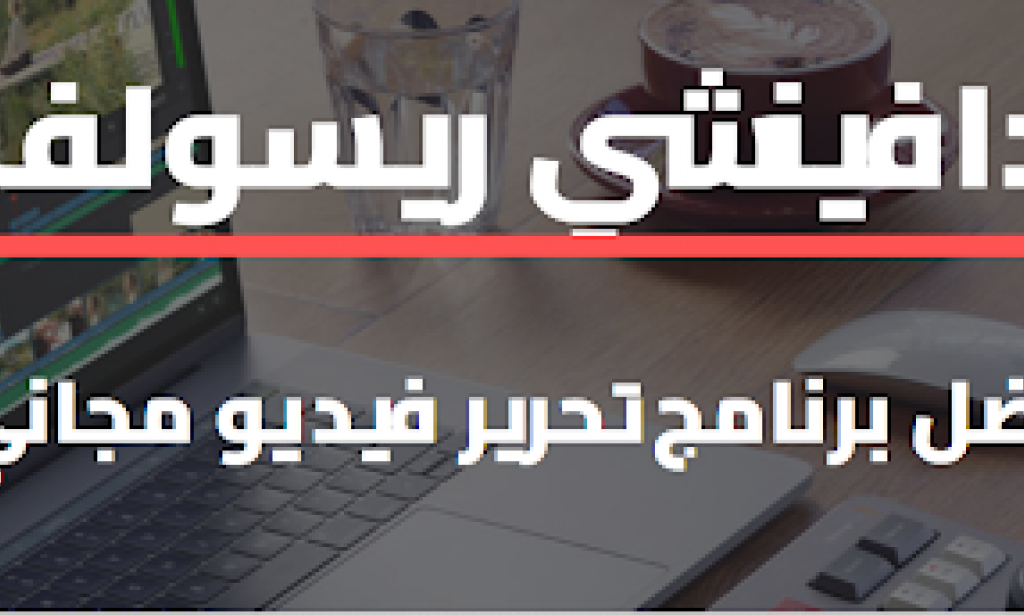
يجب عليك تسجيل الدخول لتستطيع كتابة تعليق